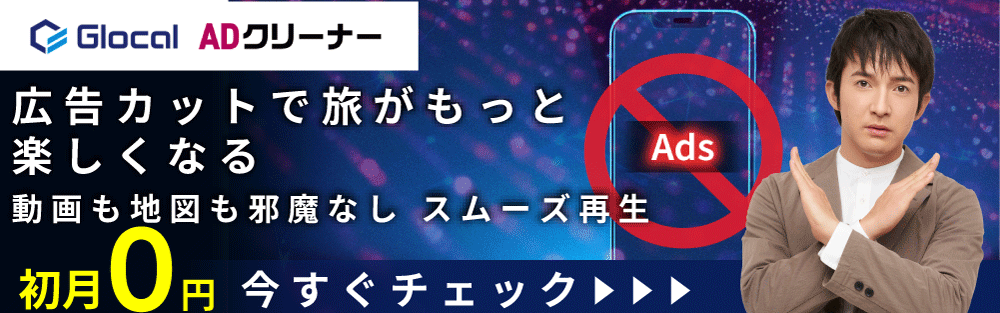リモートデスクトップで社内のPCを操作したいけど、設定方法がよくわからないな~



意外と簡単に設定できますよ!
リモートアクセスVPNを使えばより便利です。



え!そんな簡単だったんですね。ちなみにリモートアクセスVPNを導入すると何ができるんでしょうか?



社外から社内ネットワークにいつでも安全にアクセスできるようになります!
おすすめのリモートアクセスツールはこちら
1.リモートデスクトップとは
リモートデスクトップとは離れた場所にあるパソコン(デスクトップ画面)を、手元にあるパソコンなどの端末から操作する仕組みのことを指します。
簡単に言うと、Aのパソコン(クライアント)からBのパソコン(ホスト)に直接アクセスをして遠隔操作をすることです。これを利用すれば、自宅のパソコン(Aのパソコン)からオフィスにあるパソコン(Bのパソコン)にアクセスして業務を進めることも可能です。
リモートデスクトップでは、実際に処理を行っているのは離れた場所にあるパソコン(Bのパソコン)であり、手元のパソコン(Aのパソコン)には作業に利用した資料などは保存されません。
このためテレワーク時にリモートデスクトップを利用すれば、自宅のパソコンには社内データが保存されることはないので情報漏洩リスクを避けられます。
リモートアクセスとは?詳細はこちら
2.PCでリモートデスクトップを設定する際の前提条件
設定の前にまず前提条件をチェックしましょう。
- ホストPC(接続される側)はWindows11 Proが必須
※クライアントPC(接続する側)はWindows11 HomeでもOK - VPNが無くてもリモートデスクトップが可能な模様だが、DDNSなど高度な設定が求められる
- ホストPCに割り当てられるローカルIPアドレスを固定化させる必要あり
- ホストPCに割り当てられるローカルIPアドレスを固定化させる必要あり
※デフォルトはDHCP(自動割当) - ホストPCがスリープ状態だと使用不可
3.Windowsのリモートデスクトップを導入する方法
設定手順
▶STEP0 だれリモVPNの契約、またはリモートアクセス環境を構築する
▶STEP1 ホストPCの許可設定
- 管理者権限のユーザで行う
- Windowsボタン(スタートボタン)をクリックし、「設定」を開き、「リモートデスクトップ」項目を“オン”に変更する
▶STEP2 ホストPC(社内のPC)のローカルIPv4アドレス設定などを行い、VPN接続をオンにする
「ネットワーク接続の詳細」を開き、次の4項目の内容を下記の添付画像画面に入力する
- IPv4 アドレス
- サブネット マスク
- デフォルト ゲートウェイ
- IPv4 DNS サーバー
▶STEP3 クライアントPC側(自宅側のPC)の接続設定
4.おすすめのリモートアクセスツール
グローカルネットが提供するリモートアクセスVPN『だれリモVPN』なら
初期費用0円・初月0円・契約期間なしでお試しできます。
オンプレミス環境で、社外から社内のネットワークにアクセスする際に利用できるサービスです。
申込後に送られる端末を社内に置くだけで誰でもかんたんにリモートアクセスが可能になります。
・グローカルネットのリモートアクセスツール『だれリモVPN』とは
グローカルネットが提供するリモートアクセスVPNサービス『だれリモVPN』は従来のリモートアクセスとは違い、社内から社外に向けてVPNを張ります。
専用機器「FLINT plus」を社内のLANポートに接続することで、専用機器からGlocal VPNサーバーへ向けてVPNを張ります。あとはユーザー側のPCの簡単な接続設定を行うだけで、リモートアクセス環境を構築できるため専門知識がなくても問題ありません。
今までのリモートアクセス構築に必須だった複雑な設定はGlocal VPNサーバー側でコントロールします。
・IP制限・アクセス制限がかかっているコンテンツの一部をご紹介
- 派遣会社等のスマホ勤怠管理システムへのログインや打刻
- 映像会社や設計会社が自社で作成した情報データを他社に送る際の受け入れ
- 電子印鑑の利用
- クラウド請求書作成ソフトの利用
- 経営管理ツールの利用
- 通販在庫管理システムへのログイン
- オンライン学習、オンライン授業を社外で受ける
- ドロップボックス等のオンラインストレージの利用
例:Chatwork、Focus U、freee、HRMOS(ハーモス)勤怠 by IEYASU、kintone / cybozu、LINE WORKS、Microsoft、Salesforce、typetalk、BOX、GIGAPOD、IDCFクラウド、DirectCloud、KDDIファイルストレージ、HiQZen、dropbox business、HRビジネスクラウド、WordPress、Cuenote、Form Bridge、WEBCAS、board、Money Forword、SmartHR、WAN-Sign、電子印鑑GMOサイン、Cloud Campus、CODMON、Learning Box、GoQSystem、ZAICO、らくうるかーと、aipo、choiceRESERVE、RECEPTIONIST、RESERVA、backlog、Bizer team、BIZTEL、Brushup、desknetsNEO、DOUPA、ebisumart、intra-mart、jooto、Karte、Kibela、LegalForce、LOGILESS、note、NotePM、Questant、Redmine、Repsona、SavePoint、SendGrid、SPIRAL、sweep、TeachmeBiz、TOKIUM経費精算、アルファオフィス、アルファメールプレミア(大塚商会)、ネクストエンジン、楽天銀行など
5.まとめ
『だれリモVPN』を利用して、Windowsのパソコンからリモートデスクトップを導入する方法をご紹介しました。
従来のリモートアクセスVPNとは違い、届いた機器を社内のLANポートにただ接続するという簡単な作業だけでVPNを構築できる「だれリモVPN」。
気になった方は一度お問い合わせ頂き、最大1か月間の無料お試し期間を是非ご活用ください。
情報収集程度のお打ち合わせもできるので気軽にお声がけくださいね。
グローカルネットが提供するリモートアクセスVPN『だれリモVPN』なら
初期費用0円・初月0円・契約期間なしでお試しできます。
グローカルネットでは、電子通信事業者としての経験を活かしたさまざまなサービスを提供中です。
繋ぎ方が分からないなどのお問合せも日本人スタッフが対応します。
お気軽にお問合せください。
オンプレミス環境でも導入できるリモートアクセスVPN『だれリモVPN』の詳細はこちら
ネット環境を問わない『固定IPアドレス付与サービス』の詳細はこちら
海外から日本の動画が見られる『動画視聴VPN』の詳細はこちら
大容量クラウド型モバイルWiFiルーター『Glocal WiFi』の詳細はこちら
日本でも海外でも使える通信『Glocal eSIM』の詳細はこちら
通信商材に特化した通販サイト『GlocalShop』の詳細はこちら
広告カットでスムーズ再生!『Glocal ADクリーナー』の詳細はこちら
#リモートデスクトップ #リモートアクセスツール #VPN